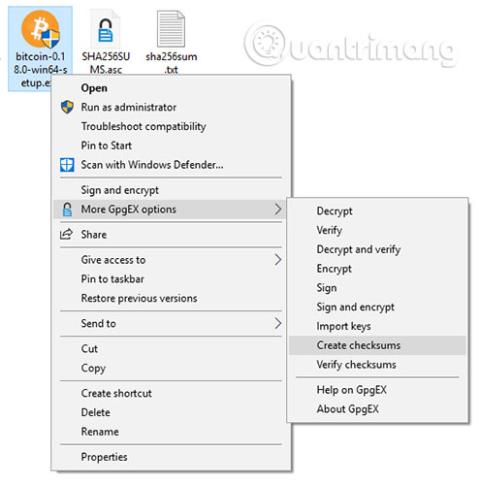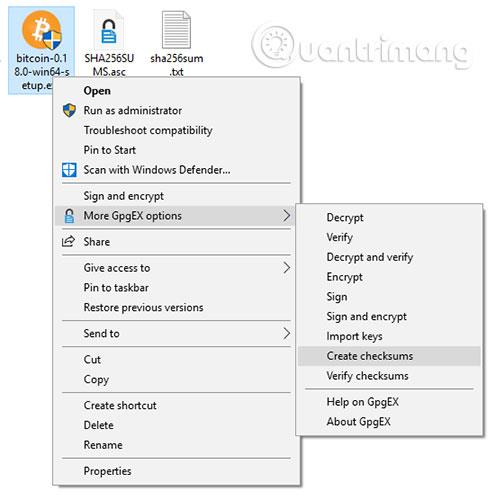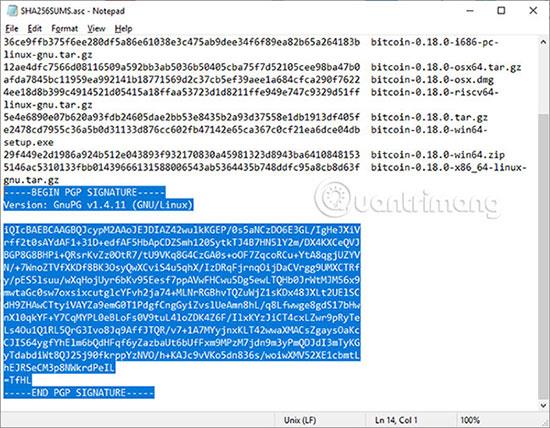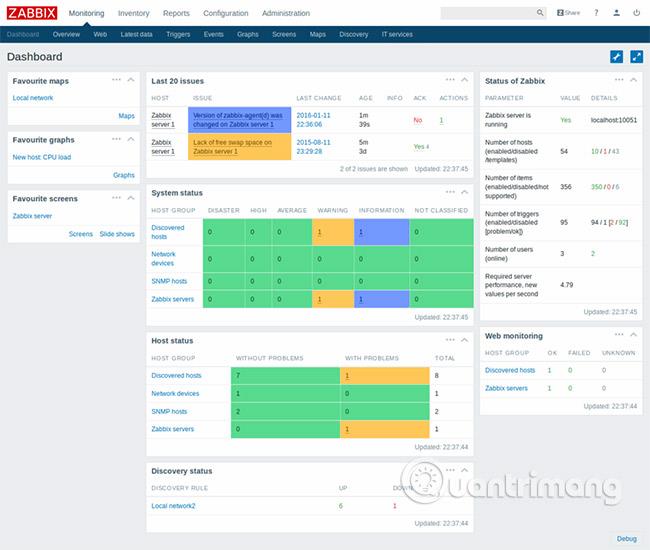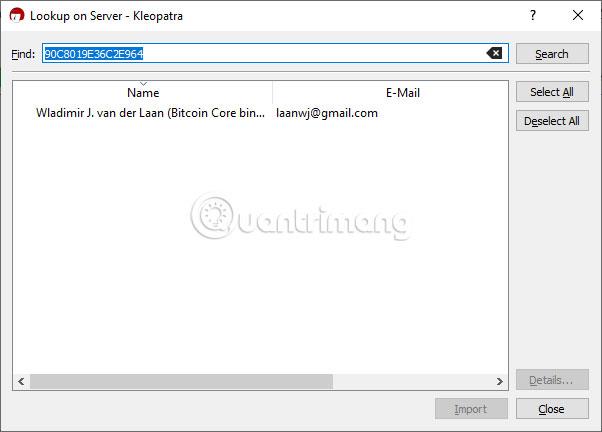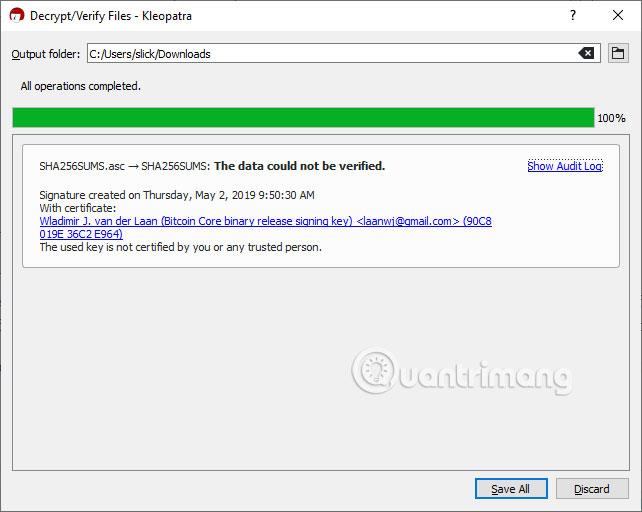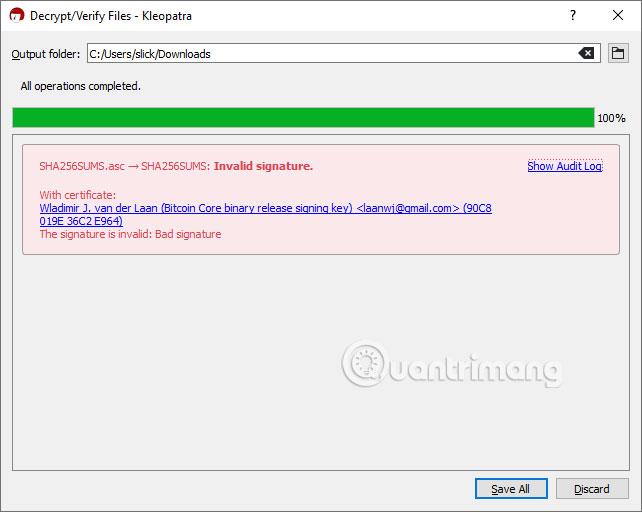Í hvert skipti sem þú hleður niður forriti af netinu neyðist þú til að treysta þróunaraðilanum að það sé ekki spilliforrit. Engin önnur leið. En venjulega er þetta ekki vandamál, sérstaklega með fræga hönnuði og hugbúnað.
Hins vegar eru vefsíður sem hýsa hugbúnað viðkvæmari fyrir árásum. Árásarmenn geta grafið undan öryggi vefsvæðis og skipt út forritum fyrir skaðlegar útgáfur af þeim. Illgjarn útgáfa lítur út og virkar nákvæmlega eins og upprunalega, nema að það sé bakdyr í henni. Með þessari bakdyrum getur árásarmaður stjórnað mismunandi hlutum tölvunnar. Tölvan þín verður sett inn í botnet eða þaðan af verra, spilliforritið mun bíða þar til þú notar kredit-/debetkortið þitt og stelur innskráningarupplýsingunum þínum. Þú ættir að vera sérstaklega varkár þegar þú hleður niður mikilvægum hugbúnaði eins og stýrikerfum, dulritunarveski eða öðrum álíka hugbúnaði.
Leiðbeiningar um auðkenningu Windows hugbúnaðar með stafrænum undirskriftum
Stafrænar undirskriftir geta verndað þig í nútímanum
Hugbúnaðarhöfundar geta „undirritað“ vörur sínar. Nema árásarmaður geti stolið einkalykli hugbúnaðarhöfundar, þá er engin leið fyrir einhvern að falsa þessa undirskrift. Það eru mörg tilvik þar sem þúsundir notenda hafa hlaðið niður skaðlegum forritum og í næstum öllum tilfellum, ef þeir athugaðu stafrænu undirskriftirnar, hefðu þeir tekið eftir því að þær væru ógildar og hefði mátt forðast ástandið. Það er tiltölulega auðvelt að skipta um hugbúnað á viðkvæmri vefsíðu en afar erfitt að stela einkalykli sem er rétt geymdur og einangraður frá internetaðgangi.
Þú getur lesið meira um stafrænar undirskriftir í greininni: Hvernig á að athuga áreiðanleika Linux hugbúnaðar með stafrænum undirskriftum . Þessi grein fjallar um það sama, nema þú munt nota Windows tól til að sannvotta niðurhal.
Hvernig á að nota Gpg4win til að staðfesta stafrænar undirskriftir
Sæktu og settu upp Gpg4win . Snjallt fólk mun velta því fyrir sér hvernig á að vita með vissu að þessi hugbúnaður sé lögmætur. Þetta er góð spurning og ef þessi niðurhalssíða er biluð, þá verða öll skrefin sem fylgja til einskis.
Sem betur fer hefur þróunaraðilinn Gpg4win gengið í gegnum öll vandræði við að fá hugbúnað sinn undirritaðan af vottunaryfirvöldum og útskýrir skrefin til að staðfesta forritið sitt á vefsíðunni. Þó að sama dulmálið sé notað til að athuga réttmæti, þá verður heildaraðferðin önnur. Stafræn skilríki eru notuð til þess.
Staðfestu skráarathugunarsummu
Segjum að þú viljir hlaða niður Bitcoin Core veskinu . Sæktu Windows x64 keyrsluskrána ( exe , ekki zip ). Smelltu síðan á " Staðfestu útgáfuundirskriftir " til að hlaða niður SHA256SUMS.asc skránni. Fyrsta skrefið er að staðfesta kjötkássa uppsetningarskrárinnar.
Farðu í niðurhalsmöppuna og með Gpg4win uppsett geturðu nú hægrismellt á skrá og ný samhengisvalmynd birtist. Hægri smelltu á Bitcoin uppsetningarskrána ( exe sem þú halaðir niður) og veldu Fleiri GpgEX valkostir > Búðu til eftirlitssummur , eins og á myndinni hér að neðan.
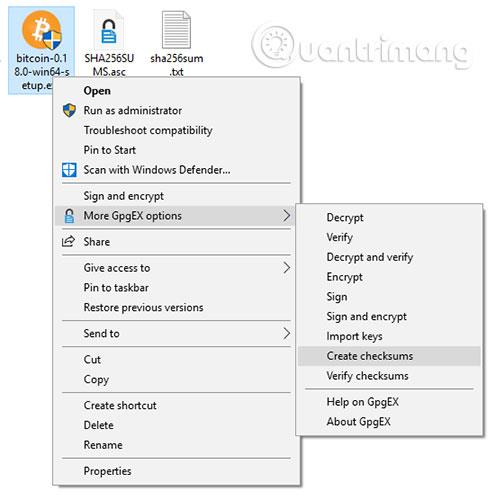
Opnaðu bæði búnar sha256sum.txt og niðurhalaðar SHA256SUMS.asc skrár. Berðu saman SHA256 athugunarsumman og þær ættu að vera þær sömu.

Athugaðu skráarundirskrift tékksummulistans
Jafnvel þó að þú hafir bara hlaðið niður uppsetningarskránni og gátsummulistanum af sömu vefsíðu, ef árásarmaður kemur í staðinn fyrir uppsetningarskrána getur hann líka auðveldlega skipt út tékksummulistanum. Hins vegar geta tölvuþrjótar ekki falsað undirskriftir. Það er hægt að staðfesta með þekktum (lögmætum) opinberum lykli. Fyrst þarftu að hlaða niður þessum lykli.
Undirskriftarmyndin lítur svona út:
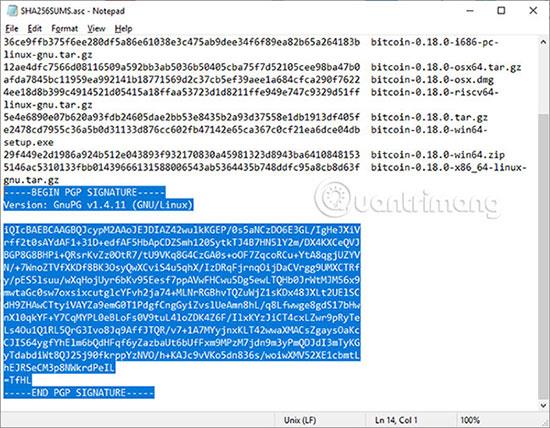
Þetta er innbyggð undirskrift (innifalin í sömu skrá og hún staðfestir). Stundum verður þessi undirskrift aðskilin og sett í sérstaka skrá. Ef þú breytir aðeins einum staf í þessari textaskrá mun undirskriftin ekki lengur gilda. Þetta er leið til að vita með vissu að verktaki hefur samþykkt og undirritað þessar nákvæmu, tilteknu eignir með réttri eftirlitsummu.
Sláðu inn almenna lykil þróunaraðila
Þú ert með almennu lyklana sem hægt er að hlaða niður í hlutanum „ Bitcoin Core Release Signing Keys “ á niðurhalssíðu Bitcoin. Sem varúðarráðstöfun geturðu hlaðið þeim niður frá öðrum uppruna. Ef árásarmaðurinn skiptir út lögmætum lyklum fyrir einkalykilinn sinn, muntu finna rétta lykla (og fingraför) á öllum öðrum stöðum þar sem þeir voru birtir eða ræddir.
Hægri smelltu á SHA256SUMS.asc og veldu Decrypt and Verify . Forritið mun segja þér að þú sért ekki með almennan lykil. Smelltu á Leita.
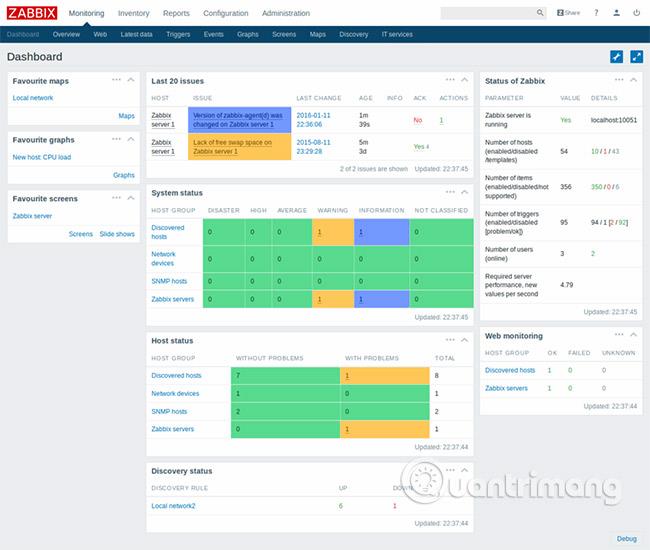
Leitin gæti tekið smá stund. Athugaðu strenginn í Finna reitnum.
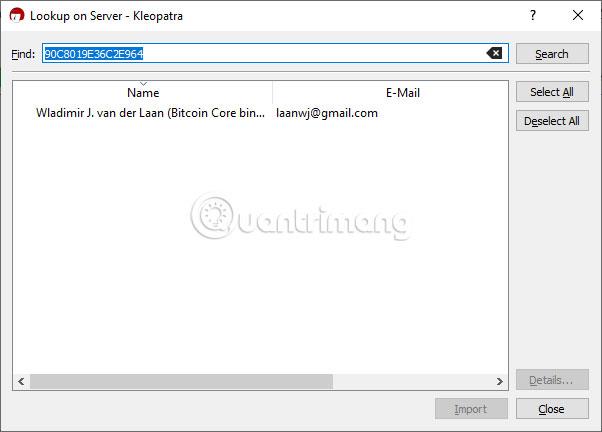
Þú getur afritað og límt inn á Google til að sjá fingraför opinberra lykla sem hafa verið rædd á lögmætum vefsíðum eða spjallborðum. Því fleiri staði sem þú finnur þennan opinbera lykil, því öruggari getur þú verið um að hann tilheyri réttmætum eiganda.
Smelltu á takkann og sláðu hann síðan inn. Þú getur smellt á Nei í tilkynningunni sem þú færð næst (gerðu ráðstafanir til að staðfesta lykilinn), ef þú veist ekki hvernig eða vilt ekki gera þetta núna.
Að lokum skaltu smella á Sýna endurskoðunarskrá .
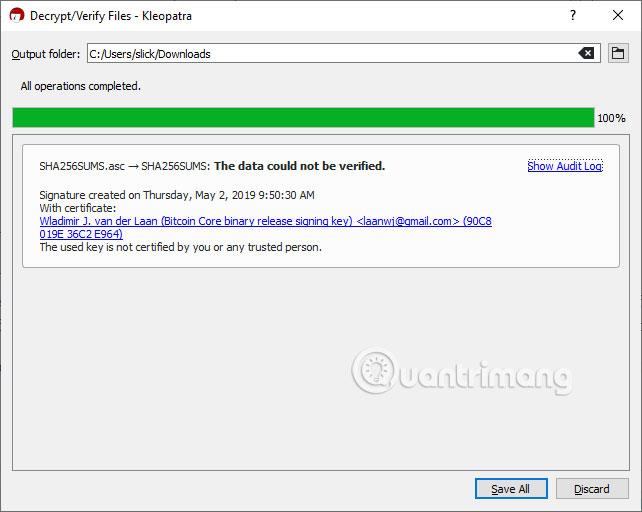
Þú munt sjá Good undirskriftartextann auðkenndan á næstu mynd.
Prófaðu að breyta aðeins einum staf í SHA256SUMS.asc, og þú munt fá niðurstöðuna eins og sýnt er á eftirfarandi mynd.
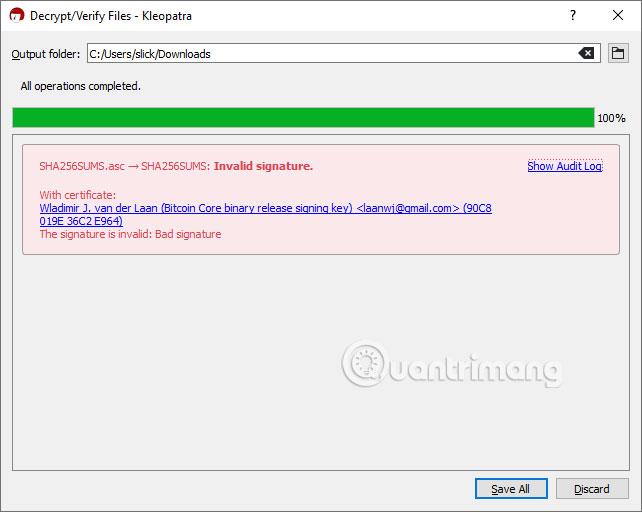
Mjög fáir forritarar gefa þér möguleika á að athuga hvort hugbúnaðurinn kemur frá þeim. En venjulega munu forrit sem meðhöndla viðkvæm eða mjög mikilvæg gögn gefa þér þennan möguleika. Notaðu valkostinn til að athuga stafræna undirskrift og það gæti bjargað þér frá vandræðum einn daginn.
Vona að þér gangi vel.